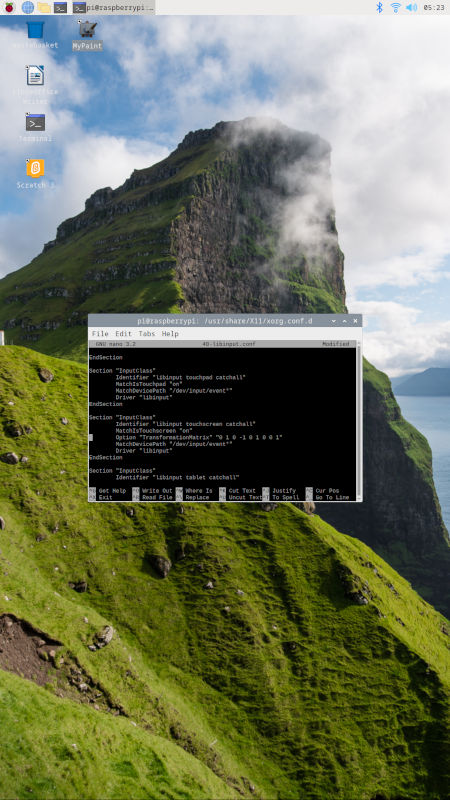Tutorial für Raspberry-Pi Touchscreen-Drehung und Berührung-Drehung
2021/05/24 |Von G Editor
Wenn Raspberry Pi-Spieler den Touchscreen als Porträtanzeige verwenden müssen, tritt häufig das Problem auf, dass das Anzeigebild in eine Porträtanzeige geändert wurde, die Berührungsposition des Bildschirms jedoch nicht synchron gedreht wurde. Dies liegt daran, dass die Berührungsposition des Touchscreens durch die Transformationsmatrix (TransformationMatrix) neu definiert werden muss, um die relative Position des Cursors neu zu definieren. Wenn in Xinput nicht der richtige Wert für die vertikale Berührungsumwandlungsmatrix angegeben ist, kann der Touchscreen nicht auf der richtigen Position reagieren.
In diesem Artikel wird ausführlich erläutert, wie Sie das Anzeigebild im Raspberry-Pi-Betriebssystem auf Hochformat (90〫) oder Hochformat gedrehnt (270〫) einstellen und den M505T Touch Monitor durch Angabe der Position der Matrix auf vertikal oder vertikal drehen können, um die Anforderungen der Spieler in Kiosk, Navigationssystem oder Industriesteuerung für den direkten Touch-Betrieb zu erfüllen.
1. Stellen Sie das Bild im Hochformat ein
Die Auflösungsoption im OS-Setup-des Raspberry Pi ist nur im Querformat verfügbar. Beispielsweise sollte der Einstellwert von M505T [DMT-Modus 82 1920 x 1080 60 Hz 16: 9] sein, was eine horizontale 16: 9-Anzeige ist.(Erfahren Sie mehr über Raspi-Config)
Führen Sie die folgenden Schritte aus, um M505T als Porträtanzeigeanwendung zu verwenden.
① "Terminal " ausführen
Klicken Sie auf das Terminal-Symbol in der oberen linken Ecke des Desktops, um das Terminal zu starten.
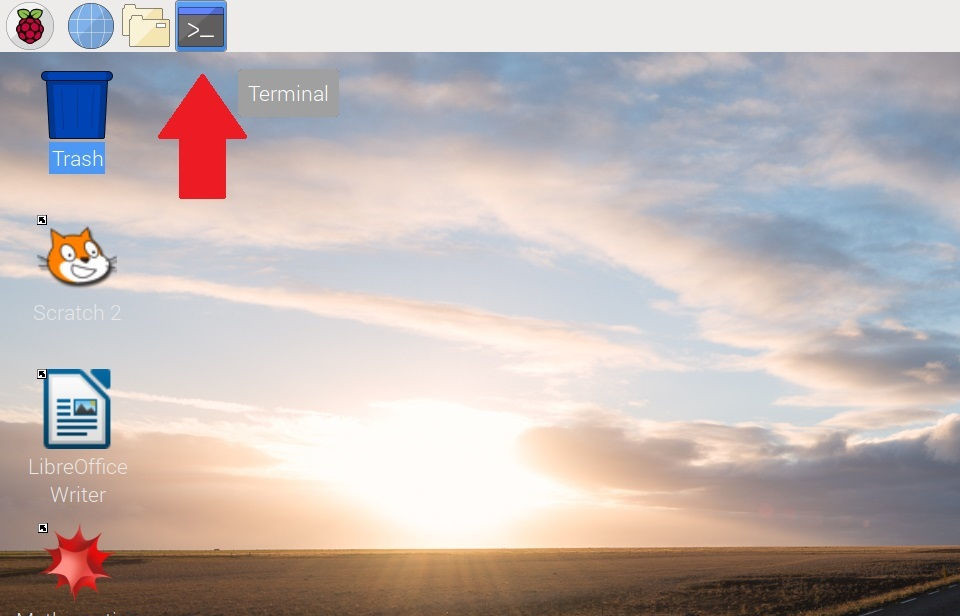
② Konfigurationsdatei Bearbeiten
Geben Sie
〖 sudo nano /boot/config.txt 〗ein.
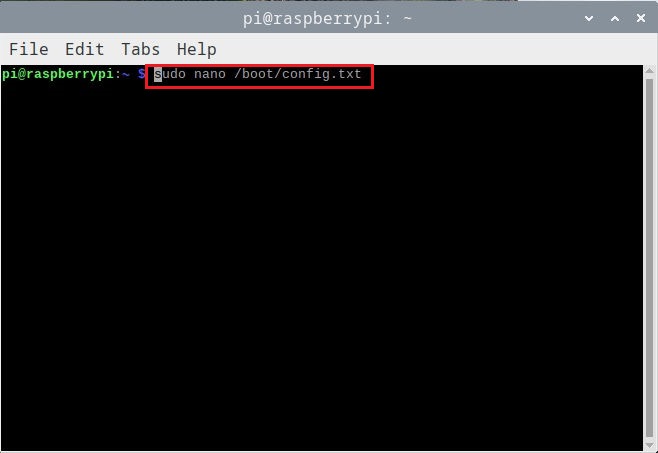
③ Hochformat Einstellen
Suchen Sie HDMI_mode=82 , fügen Sie〖display_rotate=1〗 darunter hinzu. Drücken Sie "Strg + X" >> "Y" >> "Enter", um zu speichern
Hinweis 1: Der Drehwinkel wird im Uhrzeigersinn berechnet, display_rotate =0 (Querformat) display_rotate=1 (90 degrees) display_rotate=2 (180 degrees) display_rotate=3 (270 degrees)
Hinweis 2: Da sich der Netzschalter des M505T auf der rechten Seite der Vorderseite des Bildschirms befindet, empfehlen wir, den M505T beim Platzieren auf dem Desktop für eine Ausrichtung im Hochformat von 90 ° zu verwenden.
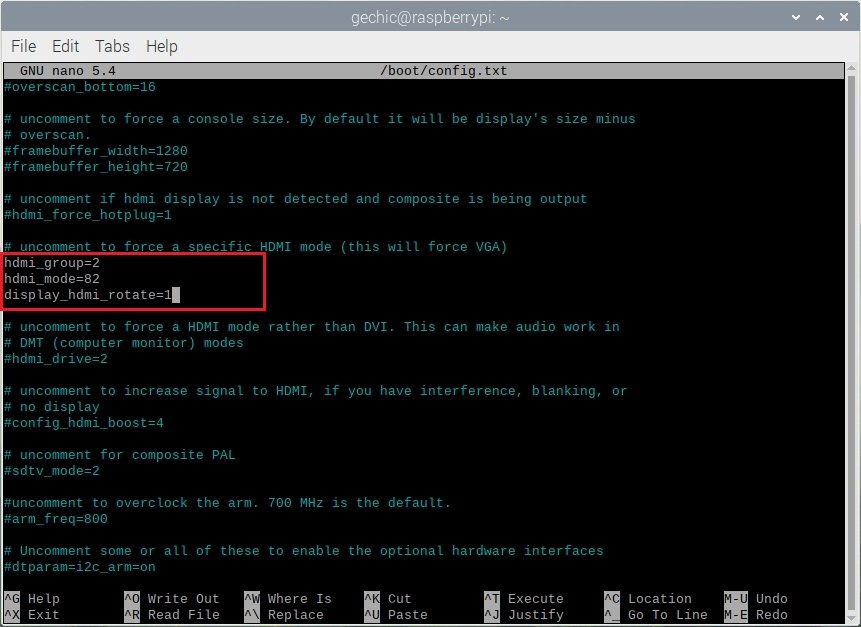
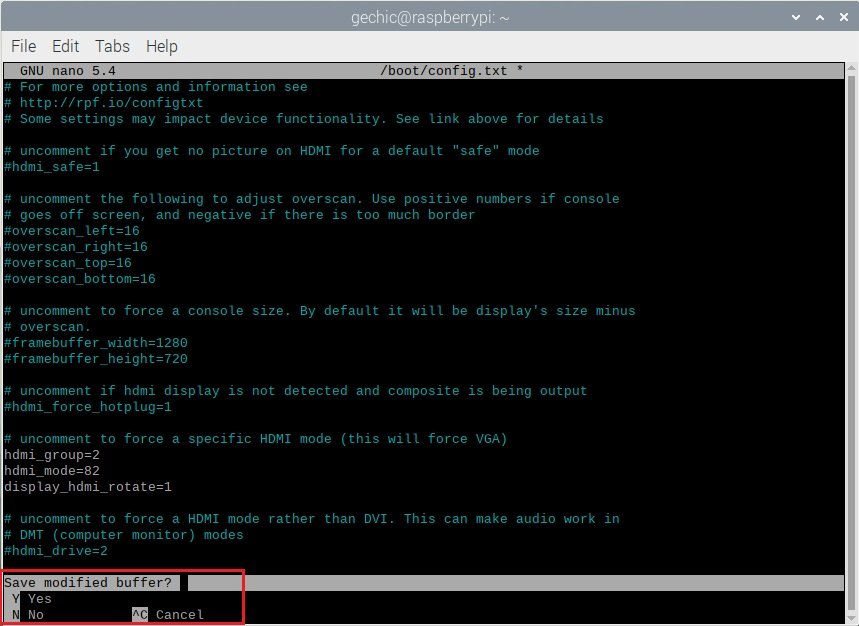
Hinweis: Debian wird im April 2022 aufgerüstet. Wenn sich der Bildschirm nach der Eingabe des Befehls display_hdmi_rotate=1 nicht dreht, überprüfen Sie bitte die Konfigurationsdatei, deaktivieren Sie den Standardbefehl dtoverlay=vc4-kms-v3d durchHinzufügen von # am Anfang, speichern Sie ihn und starten Sie neu, und der Befehl display_hdmi_rotate wird normal ausgeführt.
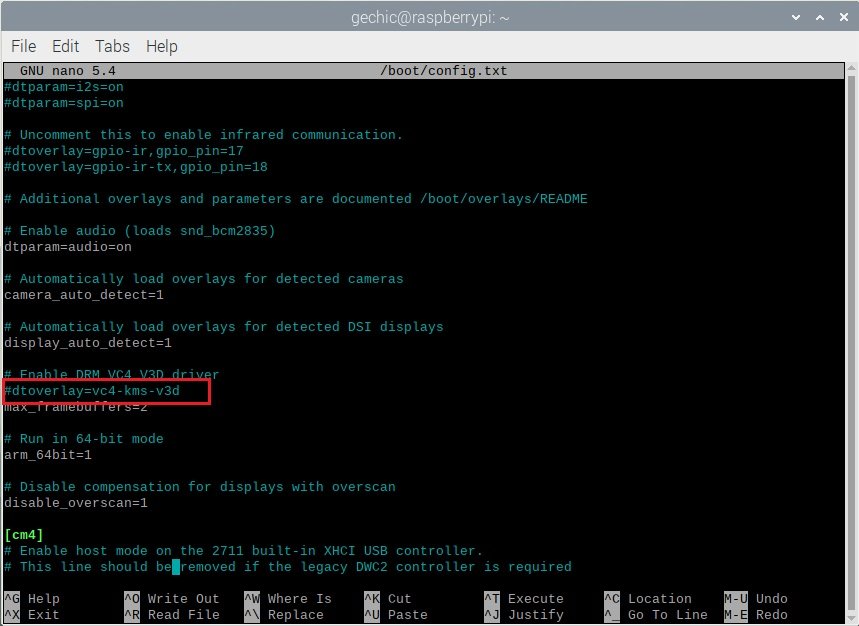
④ Neu Starten
Geben Sie〖 sudo reboot 〗ein.
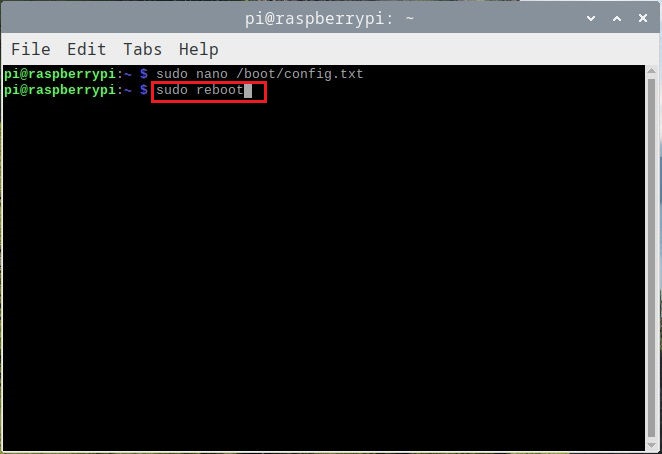
⑤ Nach dem Booten wechselt der Bildschirm in die Hochformatausrichtung
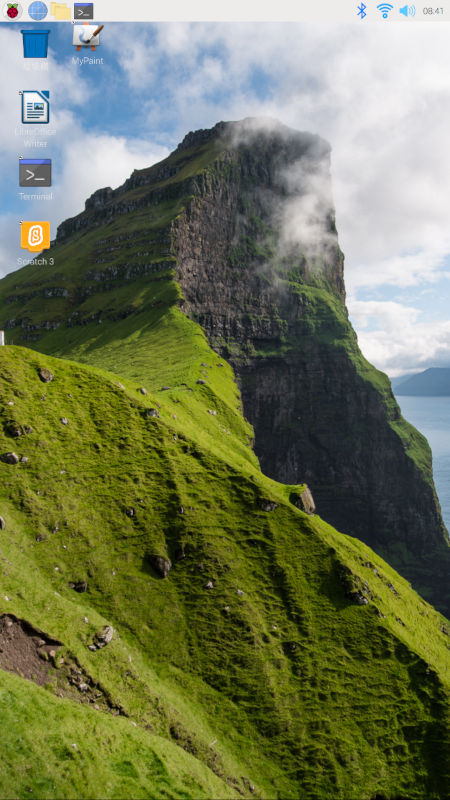
2. Stellen Sie die Transformationsmatrix für Touchscreen ein
① Geben Sie den Ordner xorg.conf.d ein
Geben Sie
〖 cd /usr/share/X11/xorg.conf.d〗ein.
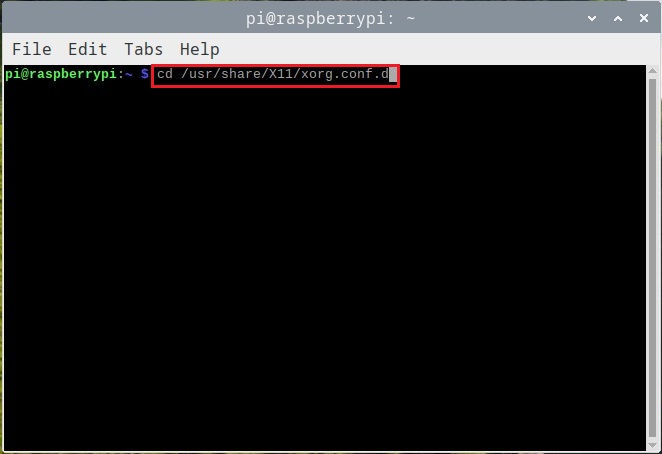
② Libinput-Datei Finden
Geben Sie〖 ls〗 ein, um alle Dateinamen im Ordner aufzulisten
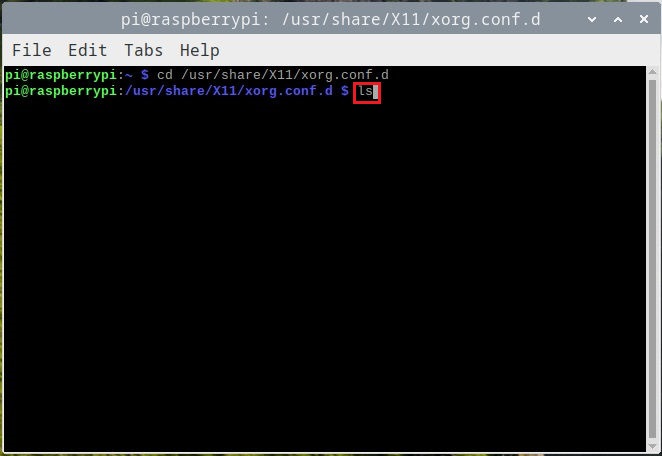
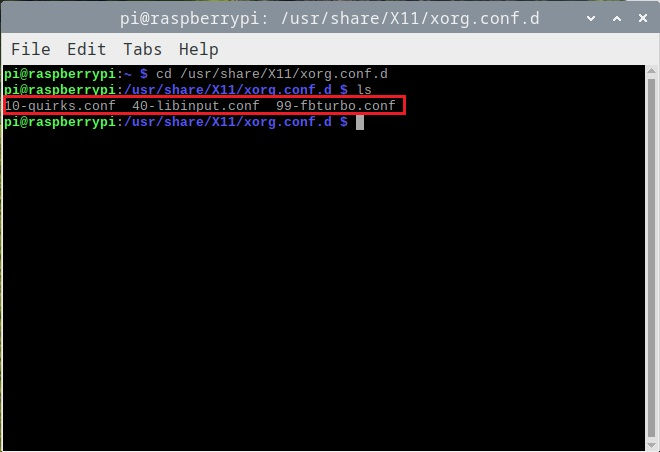
③ 40-libinput-Datei Bearbeiten
Geben Sie〖sudo nano 40-libinput.conf〗ein.
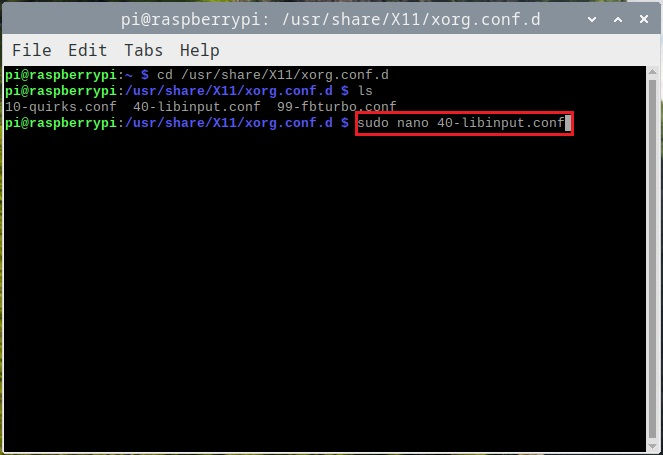
Suchen Sie den Absatz InputClass für Touchscreen , geben Sie 〖Option "TransformationMatrix" "0 1 0 -1 0 1 0 0 1" 〗ein.
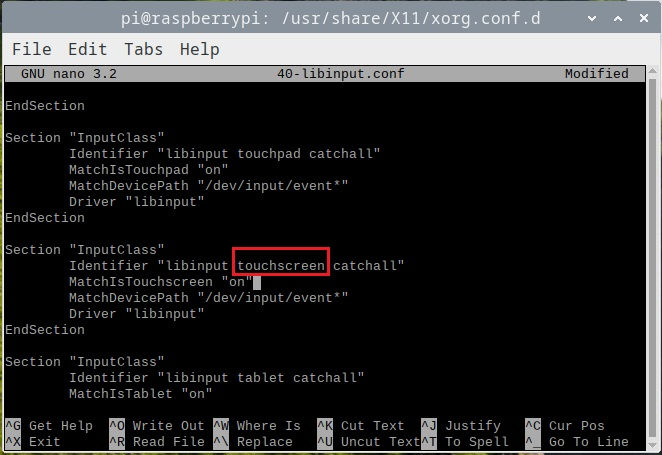
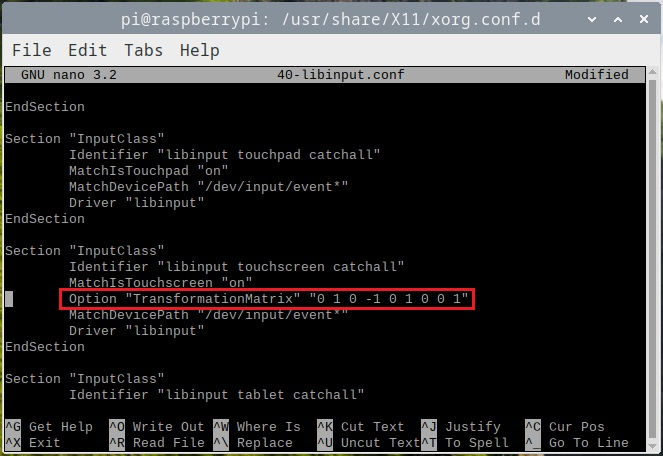
M505T Touch-Transformationsmatrixwerte in verschiedenen Winkeln
90° = Option "TransformationMatrix" "0 1 0 -1 0 1 0 0 1"
180° = Option "TransformationMatrix" "-1 0 1 0 -1 1 0 0 1"
270° = Option "TransformationMatrix" "0 -1 1 1 0 0 0 0 1"
Hinweis: Die XY-Startpunktposition des Touchscreens verschiedener Marken kann unterschiedlich sein, sodass die Transformationsmatrixwerte von 90 ° und 270 ° möglicherweise genau umgekehrt sein könnten.
④ Neu Starten
Geben Sie〖 sudo reboot〗ein.
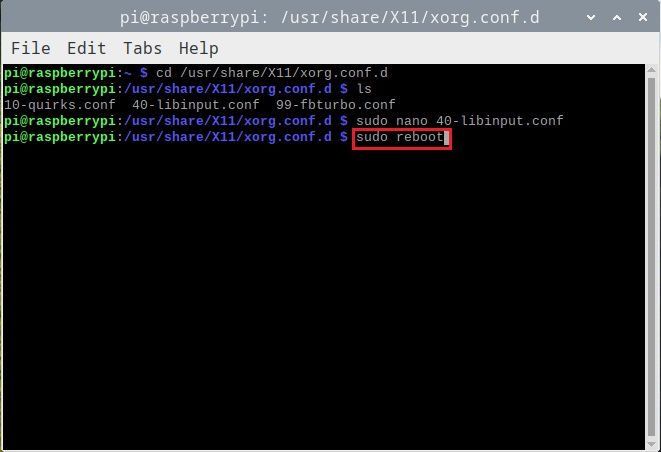
⑤Tippen Sie auf dem Touchscreen des M505T auf das Menü, um zu bestätigen, dass die Berührungsposition korrekt ist.
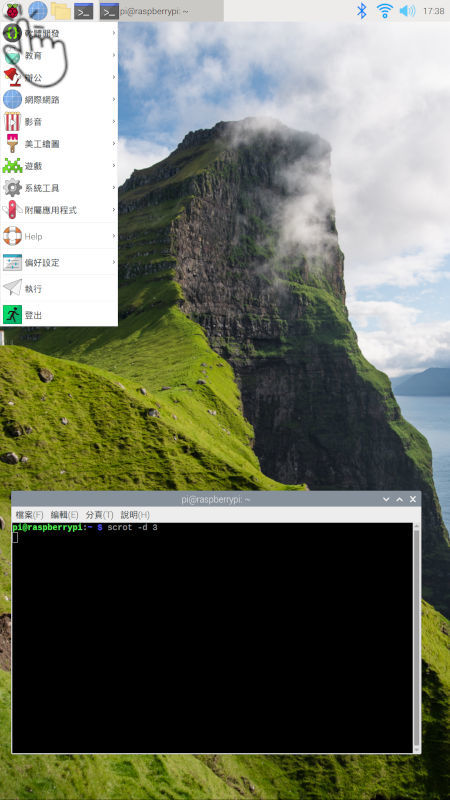
3. Führen Sie eine vertikale Berührungskalibrierung durch
Der vertikale M505T-Touchscreen kann weiterhin das Programm xinport_calibrator verwenden, um die Berührungsposition zu kalibrieren, um eine präzisere Berührungsoperation zu erhalten. Ausführliche Schritte finden Sie hier.
Installieren Sie den Touchscreen und das Touch-Kalibrierungsprogramm für den Raspberry Pi
3. Touch-Kalibrierungsprogramm Installieren